Descripción General #
¿Alguna vez has necesitado desplazarse hacia abajo o hacia la derecha en una página web para ver todo su contenido? El comando «Scroll» te permite automatizar este movimiento, ya sea para encontrar información específica o simplemente para simular la acción de un usuario.
Ejemplo de Uso Rápido #
Imagina que estás creando una automatización para rellenar un formulario muy largo. En lugar de desplazarte manualmente hacia abajo para encontrar cada campo, puedes usar el comando «Scroll» con un valor positivo (por ejemplo, 500) para desplazar la página automáticamente y ubicar el siguiente campo.
Parámetros y Opciones #
- Tamaño vertical: Define cuántos píxeles deseas desplazar la página hacia abajo (valor positivo) o hacia arriba (valor negativo).
- Tamaño horizontal: Especifica cuántos píxeles deseas desplazar la página hacia la derecha (valor positivo) o hacia la izquierda (valor negativo).
- Fotografía: Esta opción te permite capturar una imagen de la pantalla antes y/o después de ejecutar el comando, lo cual es útil para documentar el proceso o detectar cambios.
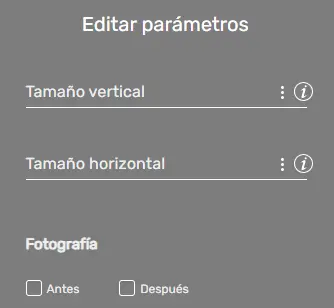
Ejemplos de Uso Avanzado #
- Simulación de desplazamiento humano: Al variar los valores de desplazamiento y agregar pequeñas pausas entre cada acción, puedes simular de manera más realista el comportamiento de un usuario real.
- Creación de capturas de pantalla: Utiliza la opción «Fotografía» para generar una serie de capturas de pantalla que documenten un proceso completo, como rellenar un formulario paso a paso.
- Carga Dinámica de Listas Largas: En muchas aplicaciones web modernas, las listas de datos (ej., resultados de búsqueda, historial de transacciones, catálogos de productos) no se cargan completamente. En su lugar, cargan más elementos solo cuando el usuario se desplaza hasta el final de la página (Infinite Scrolling).
- Carga Inicial: El robot navega a la página y extrae los elementos visibles inicialmente.
- Comando Scroll: Ejecuta el comando Scroll con un valor vertical positivo grande (ej., 9999 píxeles) o un scroll al final de la página (si la herramienta lo permite).
- Espera: Espera a que la nueva tanda de elementos se cargue en la pantalla (a menudo, 1 a 3 segundos).
- Extracción: El robot extrae los nuevos elementos que ahora están visibles.
- Ciclo: El robot repite los pasos 2, 3 y 4 hasta que ya no se carguen más elementos (es decir, haya llegado al final real de la lista).
Errores Comunes y Soluciones #
- Desplazamiento insuficiente o excesivo: Ajusta el valor de los parámetros «Tamaño vertical» y «Tamaño horizontal» para lograr el desplazamiento deseado.
- Captura de pantalla fallida: Asegúrate de tener los permisos necesarios para guardar imágenes en tu sistema.
Casos de Uso #
- Rellenar formularios largos: Automatiza el proceso de llenado de formularios web que requieren desplazarse hacia abajo para encontrar todos los campos.
- Interactuar con elementos ocultos: Desplaza la página para acceder a elementos que están fuera de la vista inicial.
- Crear pruebas automatizadas: Utiliza «Scroll» para simular la interacción de un usuario y verificar que la aplicación funcione correctamente.